番茄土豆app是为创意工作者设计的时间管理工具,它可以帮助你计划、管理、执行、记录工作。如果你经常感觉自己的工作做不完,那么可能是自己的工作规划有问题,使用本APP就能帮助你掌握自己的工作节奏。现在就开始使用番茄土豆,完成了不起的工作!
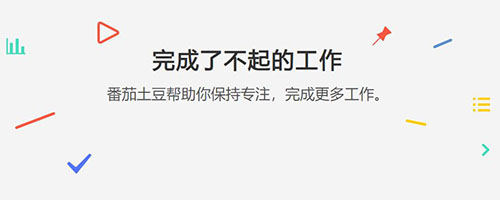
软件介绍
番茄土豆app是一款实用的时间管理办公软件,番茄土豆app能够帮助你轻松快速的整理和规划工作,并通过统计图了解自己的工作节奏,让工作更加的高效。它还支持全平台同步,更换设备之后只需要账户,便能同步之前的规划和历史数据,一个有效率的时间管理助手,欢迎下载体验!
软件功能
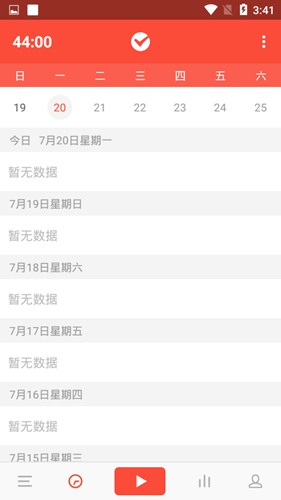
- 结合高效的时间管理方法「番茄工作法」和 GTD 任务管理方法。
- 任务和番茄历史数据都将安全地储存在云端,并在多个终端和平台自动同步,供您随时随地使用。
- 集合了完整的工作流管理,在一个应用内收集想法、计划工作、完成任务、回顾历史。
免费且无广告,但您可以自由的将账户升级到高级版,升级高级版后将能够使用一系列高级功能:
- 自定义番茄/休息时间、休息间隔
- 可使用高级任务,包含子任务、预计番茄数、任务提醒、重复任务等
- 目标功能:可设定每日目标,每周目标,每月目标,在一个界面内查看目标的完成情况
- 每周工作报告:自动发往邮箱的每周工作报告,让你对自己的工作情况一目了然
- 自选背景声:可使用包括白噪音、雷雨声、咖啡馆、蛙鸣等一系列精致的背景声
软件特色
1、思维导图
还可以通过软件制作思维导图,这样用户才可以对每一次学习的内容进行梳理;
2、语音笔记
还可以通过录音的方式快速的记录笔记,帮助用户快速记录笔记内容女工;
3、在线翻译
提交自己不认识的文字内容,然后通过软件就能获取对应的翻译结果;
4、拍照识字
还可以帮助你快速提取图片中的文字内容,这样才能快速的对文字进行整理;
5、图片转PDF
还可以将图片转换成PDF格式的文件,以后就能对PDF文件进行管理;
6、学习助手
可以帮助用户以后更轻松的进行学习,让你以后的学习变得便捷、简单、高效;
7、规划时间
对自己的学习时间进行合理的规划,你的时间才可以得到合理的利用;
8、强大功能
让你可以在这里使用许多强大的功能,这样用户才可以处理更多学习任务;
9、学习管理
以后就能对自己的学习进行高效的管理了,能够帮助许多用户提升学习效率;
10、海量封面
还为用户准备了海量的封面素材,你就可以在这里切换自己需要使用的封面进行操作了;

软件亮点
1. 智能排序:利用优先级和截止日期功能,对任务进行智能排序,确保先处理重要且紧急的事项。
2. 标签分类:为任务添加合适的标签,有助于快速筛选和归类,提高任务管理的灵活性。
3. 统计分析:查看工作日志和统计图表,分析自己的工作习惯和效率,以便进行调整优化。
4. 自定义番茄钟:根据个人工作习惯,调整番茄钟的工作和休息时间,实现个性化管理。
5. 任务管理:创建、编辑、删除和移动任务,支持子任务和多级任务列表。
6. 番茄钟:设置工作时长和休息时间,自动计时并提醒,帮助保持专注。
7. 日历视图:以日历形式展示任务安排,方便查看每日、每周或每月的工作计划。
8. 统计报告:提供详细的工作日志和统计图表,包括任务完成率、工作时间分布等。

软件优势
1. 规划任务:每天开始前,列出需要完成的任务,并根据优先级和紧急程度进行排序。
2. 启动番茄钟:选择当前任务,启动番茄钟进行专注工作,期间避免打扰。
3. 休息与调整:每个番茄钟结束后,进行短暂休息,可设置5分钟或更长时间,帮助恢复精力。
4. 复盘与总结:每天或每周结束时,查看统计报告,分析自己的工作效率,找出改进空间。
5. 同步与分享:在多设备上同步任务进度,支持将任务列表或统计报告分享给同事或朋友。

使用介绍
1、在软件中你就可以查看平台为你准备的各种工具了;
2、用户以后就能在这里轻松的查看各种不同的工具内容;
3、然后就可以开始选择需要的工具进行操作;
4、例如:你可以直接选择语音笔记,然后就可以通过语音的方式记录笔记内容;
5、这样就可以快速的帮助用户对笔记进行管理了;
6、以后可以通过软件随时查看自己记录的各种笔记,你才能更轻松的整理笔记内容;
工作原理

APP主要由两个部分构成,分别是『番茄』和『土豆』。
首先来介绍『土豆』,『土豆』是需要完成的任务,当你在工作中想到或者遇到任何需要在未来完成的任务时,都可以将它添加到番茄土豆中。你可以在土豆中使用 『#Tag』来为土豆增加标签属性,标签可以用于筛选土豆,一个土豆可以同时拥有多个Tag。还可以在结尾使用 『!』 来增加土豆的重要性,在网页版上给土豆添加 『!』 能让土豆染色。
与其他任务管理软件不同的是,我们不建议你将远期的计划放入土豆中。最佳的土豆应该是一周内就会完成的事务,每个土豆最好能通过10个以内的番茄完成。
当你整理好桌面准备开始工作时,可以先从『土豆』列表中挑选一些目标土豆,使用末尾的小图标将其 Pin 在页面顶部,提醒你现在应该专注于完成这个任务。你也可以同时 Pin 住多个土豆,在一个被 Pin 的土豆完成时,另外一个会自动补上去。
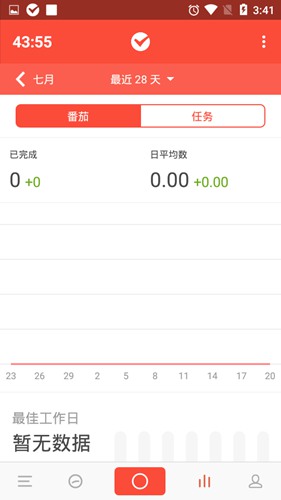
现在可以开始一个番茄,认真工作25分钟,等到时间结束后,番茄土豆会提醒你,记录下25分钟的工作内容,如果此时土豆已经完成,可以点击土豆后面的『?』,这时土豆内容将被自动补全到番茄描述中;如果土豆并未完成,可以通过点击其文字部分,将描述补充到番茄中;Pin住的土豆将会自动补全。相同描述的番茄会被自动折叠。休息5分钟后,你可以再开始一个番茄,来完成尚未完成的土豆。
休息的五分钟时间可以用于回复QQ消息,倒杯咖啡,或者和同事聊聊天,当然,如果你愿意做做运动就更好了。不建议在短期休息的时间刷微博或者知乎,更加不建议用来打游戏或者是看视频,这类活动容易使人精神集中并且往往难以立即停止。连续进行4、5个番茄后,可以进行一段时间较长的休息,这段时间可以进行较为自由的活动,并且你可以自主控制休息的时间。
在番茄时间内保持专注是番茄工作法的核心要义,因此APP并不提供暂停番茄的功能,当你受到打扰需要转移到其他事务中就必须放弃这个番茄。在移动端我们有自定义番茄时间的选项,但我们并不建议你使用自定义的番茄时间,长期的实践证明25分钟是一个非常不错的工作周期。
另外,我们还提供了一些统计和分析供你了解你的工作情况,包括最佳工作日、最佳工作时间和日平均番茄数。一般情况下,一天完成8个番茄就是一个相对不错的数字了。我们认为,合理的减少工作时间,有助于提高你的工作效率。
怎么设置时间
1.我们在个人界面中找到番茄钟这个选项,然后点击进入。
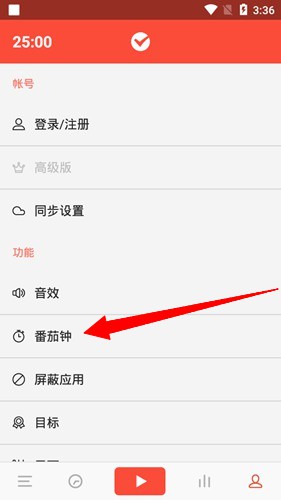
2.选择番茄时长这个选项进行拖动。
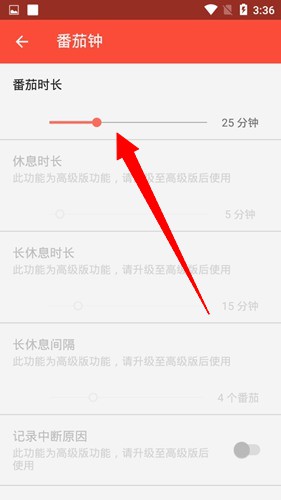
3.修改为44分钟。
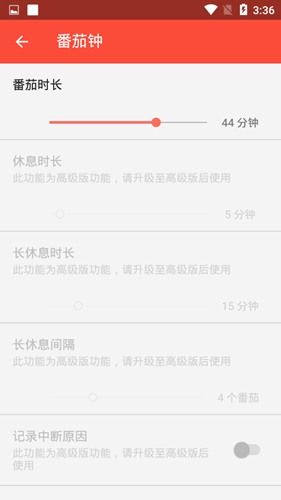
4.这个时候我们回到个人界面,就可以发现左上角的番茄钟周期时间,说明已经设置成功。
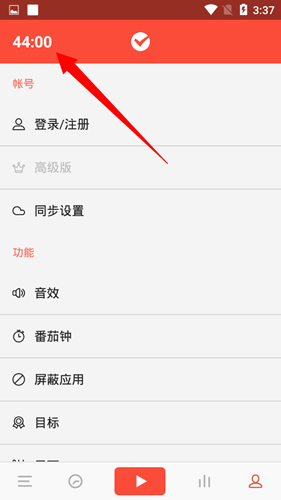
怎么设置提醒
1.同样在番茄钟设置界面里面,我们下拉到下方,找到最后一分钟提醒。

2.然后将其勾选起来。
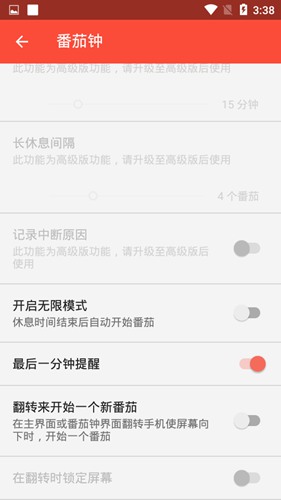
3.然后退出到个人界面中,选择音效选项。
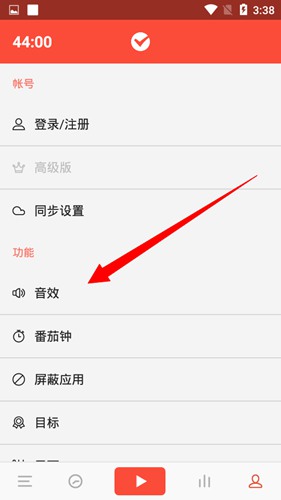
4.然后设置提醒音效为响铃,可以够选择使用媒体音量播放提示音,最后还可选择是否震动。
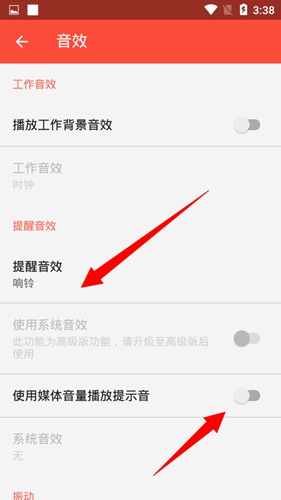
怎么设置可以访问的软件
1.我们在个人界面中找到屏蔽应用选项。
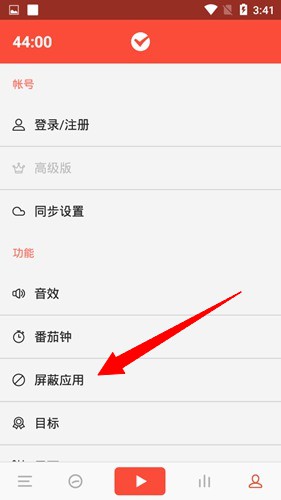
2.我们首先需要将其右上角的状态进行开启,然后将想要屏蔽的软件进行勾选。
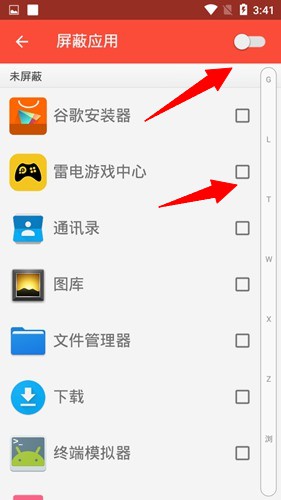
3.至于设置想要可以访问的软件,只需要不将其屏蔽即可,这样在开启番茄钟之后即可使用这些app。
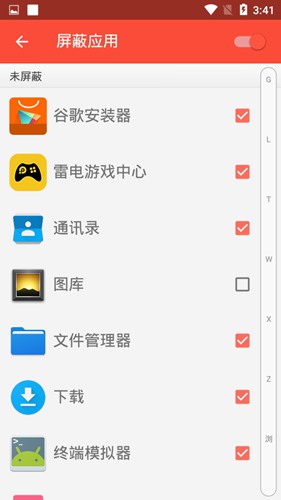
更新内容
v2.7.9:
稳定性改进和错误修正。
特别说明
软件信息
- 厂商:pomotodo
- 包名:com.pomotodo
- MD5:731378C6A71309E05D9C65D0F28455B9






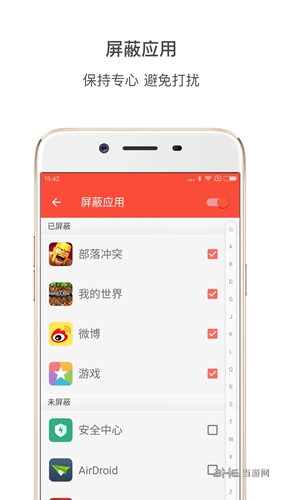
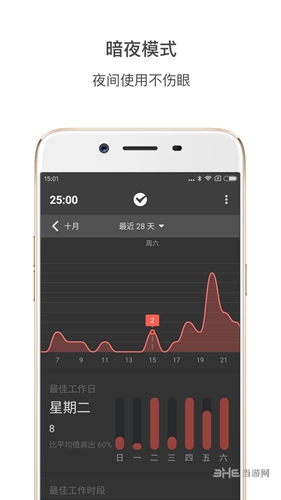

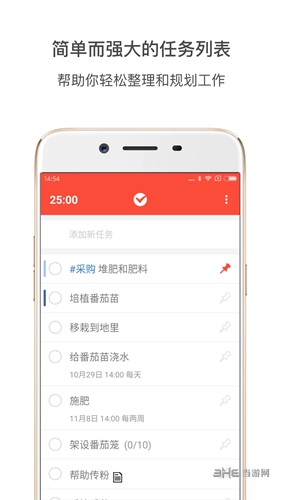
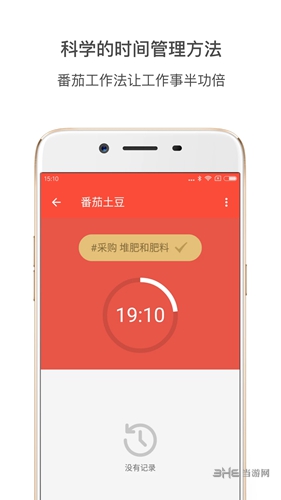

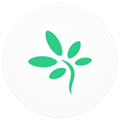

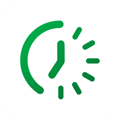


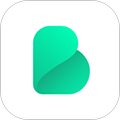
 计划表
计划表
 不玩手机辅助闹钟
不玩手机辅助闹钟
 告别手机控
告别手机控
 慧影时间流
慧影时间流
 小光芒app
小光芒app
 TITA专注app
TITA专注app
 全屏翻页时钟
全屏翻页时钟

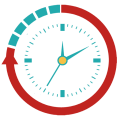







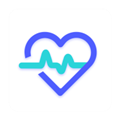






 得到
得到
 货拉拉
货拉拉
 嘀嗒出行
嘀嗒出行
 3Dbody宠物
3Dbody宠物
 涂鸦智能家居系统
涂鸦智能家居系统
 360儿童卫士
360儿童卫士
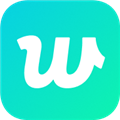 Weverse
Weverse
 爱尚天气
爱尚天气